SybaseIQ client端安装及配置.docx
《SybaseIQ client端安装及配置.docx》由会员分享,可在线阅读,更多相关《SybaseIQ client端安装及配置.docx(12页珍藏版)》请在冰豆网上搜索。
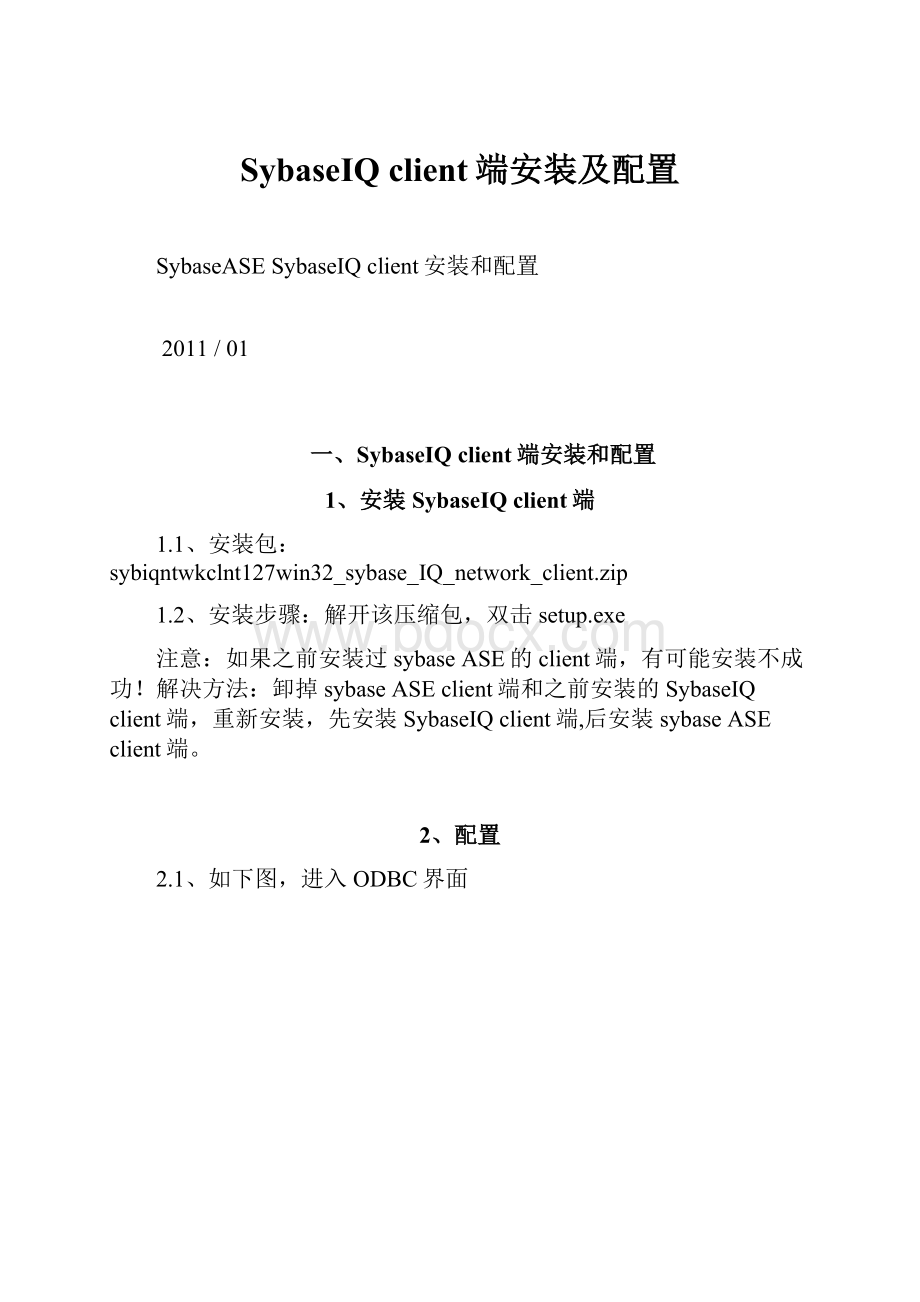
SybaseIQclient端安装及配置
SybaseASESybaseIQclient安装和配置
2011/01
一、SybaseIQclient端安装和配置
1、安装SybaseIQclient端
1.1、安装包:
sybiqntwkclnt127win32_sybase_IQ_network_client.zip
1.2、安装步骤:
解开该压缩包,双击setup.exe
注意:
如果之前安装过sybaseASE的client端,有可能安装不成功!
解决方法:
卸掉sybaseASEclient端和之前安装的SybaseIQclient端,重新安装,先安装SybaseIQclient端,后安装sybaseASEclient端。
2、配置
2.1、如下图,进入ODBC界面
2.2、点击‘add’
2.3、选择‘AdaptiveServerIQ’
2.4、Datasourcename中输入苏州ENIQ的名字:
szeniq
2.5、UserID:
dcboPassword:
dcbo
2.6、Servername:
dwhdbDatabasename:
dwhdb
2.7、TCP/IP:
host=10.39.136.14;port=2640,其余默认
点击OK。
3、测试
如下图,进入InteractiveSQLClassic
ODBCDataSourcename:
szeniq,点击OK
在SQLStatements界面中输入一条查询语句,如下图,如有结果出来,则连接成功!
二、SybaseASEclient端安装和配置
1、安装
1.1、打开目录D:
\cominfutility\packages\sybase_pcclient_ASE_15.0.2(注:
D:
\为光驱盘符,或者安装文件拷贝的路径,请按实际情况找到该文件)
1.2、执行程序setup.exe均选择默认选项。
安装成功。
1.3、安装完成后,重启计算机
1.4、安装完成
2、配置
2.1、打开“开始—程序—Sybase—connectivity—openclientdirectoryeditor”
2.2、点击OK
2.3、选择“ServerObject”菜单,“Add”
2.4、输入SZMasterServer的名字,这里是gmsuzmas3o,点击“OK”
2.5、右击“serveraddress”,选择“modifyattribute”
2.6、点击“Add”
2.7、在networkaddress处输入masterserver的IP地址及端口号,
在此处为:
10.39.136.8,5025
2.8、点击“OK”
2.9、右击“serveraddress”选择“pingServer”
2.10、点击“ping”
出现以上信息,表示和sybase数据库连接成功。